Maya怎么创建晶格? maya模型创建晶格的教程
时间:2019-03-14 12:55:05 魔新豆网
maya创建好的模型,有时需要给制作好的模型添加晶格使模型变形,该怎么给模型创建晶格呢?下面我们就来看看详细的教程。

1、打开Maya软件后,这里用的是2013版,在菜单工具栏中,鼠标左键单击【多边形】下的圆环体图形,如下图所示。
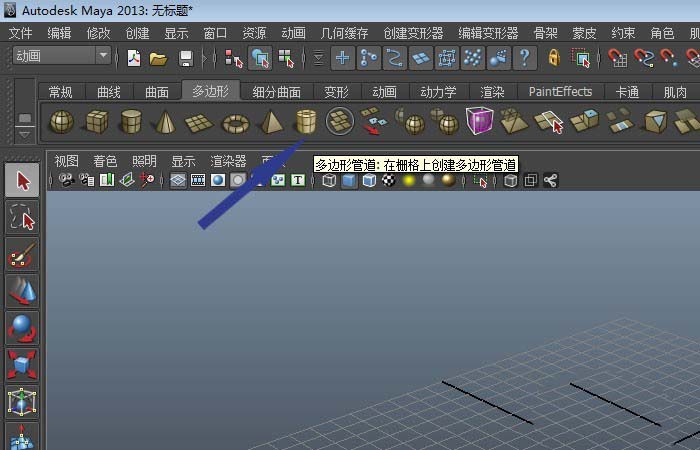
2、接着,通过鼠标在【透视绘图区】拖动绘制一个圆环体图形出来,如下图所示。

3、然后,鼠标左键单击【工具栏】中的【变形】按钮,并选择【创建晶格】按钮,如下图所示。

4、接着,在【透视绘图区】可以看到圆环体的边框线变成晶格的边框了,如下图所示。

5、然后,鼠标右键在圆环体上,选择顶点,如下图所示。

6、接着,鼠标左键单击【移动】按钮,并在圆环体上选择一个顶点,如下图所示。

7、最后,通过移动晶格上的顶点,使圆环体模型发生变形,如下图所示。通过这样的操作,就创建好模型上的晶格了,大家也来做做吧。

以上就是maya模型创建晶格的教程,希望大家喜欢,请继续关注生活。
本文标签:
